
Yn y llawlyfr hwn, mae'n cael ei manylu sut i newid amlder diweddaru ar y monitor mewn gwahanol ffyrdd, yn ogystal â'r rhesymau pam efallai na fyddwch yn gofyn i bennu pa mor aml a gefnogir gan eich sgrîn.
- Newid amledd diweddaru sgriniau mewn Ffenestri 10 a fersiynau fersiwn arall
- Sut i newid amlder diweddaru mewn rhaglenni gwneuthurwyr cerdyn fideo
- Y rhesymau pam y mae'n bosibl na fydd amlder diweddaru a ddymunir yn cael ei gosod.
- Gwybodaeth Ychwanegol
Newid amlder monitor diweddariad mewn Ffenestri 10 a fersiynau blaenorol y AO
Er mwyn newid amlder arddangos y sgrin monitor gyda adeiledig mewn Ffenestri 10 arfau, dilynwch y camau syml hyn:
- Agorwch y gosodiadau sgrin: gwasgu'r botwm dde y llygoden yn y lle gwag ar y bwrdd gwaith a dewis y "Gosodiadau Screen" neu Start - paramedrau (gallwch gwasgwch y bysellau Win + I) - System - Arddangos.
- Yn y rhestr o opsiynau sydd ar gael, cliciwch ar y "Advanced Paramedrau Arddangos".
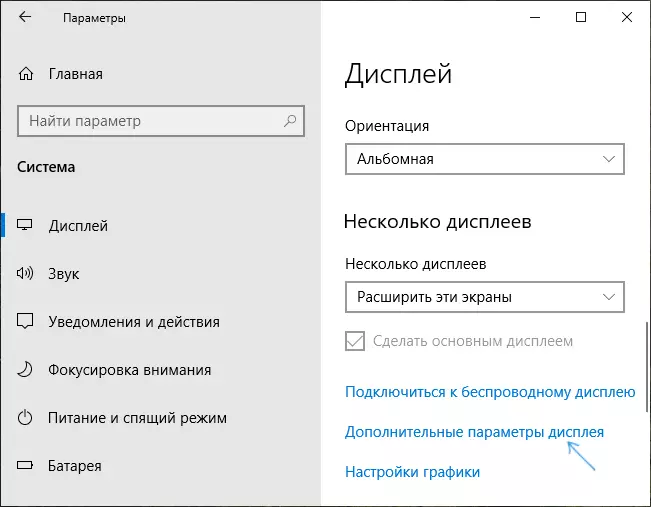
- Os ydych wedi gosod Windows 10 20H2 (Hydref 2020) neu mwy newydd, ac yna ar waelod y paramedrau ychwanegol, yn gosod y diweddariad a ddymunir amlder. Fel arall, ewch i gam 4.
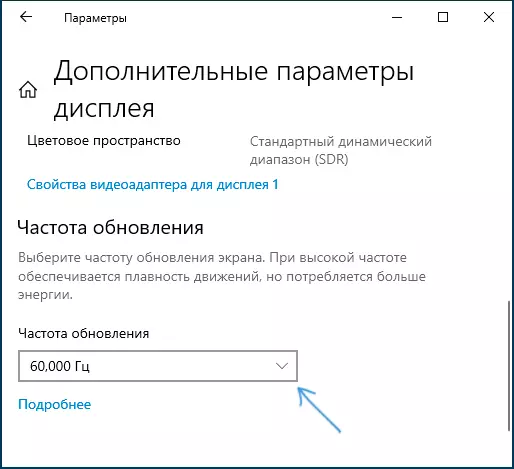
- Yn yr adran "Dangos gwybodaeth" ar gyfer y monitor a ddymunir, cliciwch ar y "Fideo adapter Eiddo ar Arddangos".
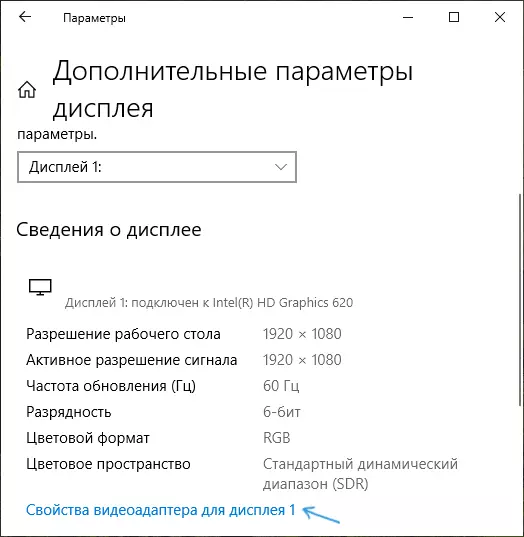
- Yn y ffenestr nesaf, gallwch newid amlder diweddaru mewn dwy ffordd. Y cyntaf yw i agor y tab "Monitor" a gosod amlder diweddaru a ddymunir.

- Yr ail yw ar y tab Adapter, cliciwch ar y rhestr "Rhestr o'r holl ddulliau" a dewis y ddau benderfyniad a dyfnder lliw a pha mor aml y diweddariad sgrin.
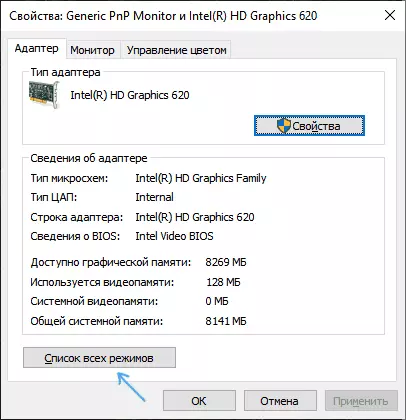
- Os, ar ôl gwneud cais y gosodiadau, y ddelwedd ar y monitor diflannu ac nid y neges y tu allan i ymddangos amrywiaeth (Allan o Amrediad) neu'r cyfraniad yn cael ei gefnogi (Mewnbwn Heb ei Chymorth) yn syml yn aros 15 eiliad ac yn gwneud unrhyw beth i'r wasg: bydd y paramedrau yn awtomatig dychwelyd at y gwerthoedd cychwynnol.
Mae'r un peth yn cael ei wneud i mewn Ffenestri 8.1 neu Ffenestri 7.
Camau 4-6 Ni fydd yn wahanol yn wahanol, ac i agor y ffenestr â'r paramedrau a ddymunir, dde-gliciwch ar y bwrdd gwaith, dewiswch "Resolution Screen" (Gallwch hefyd ddefnyddio'r adran y panel rheoli "Screen"), ac yna yn yr arddangosfa paramedrau, cliciwch ar yr eitem "opsiynau ychwanegol".
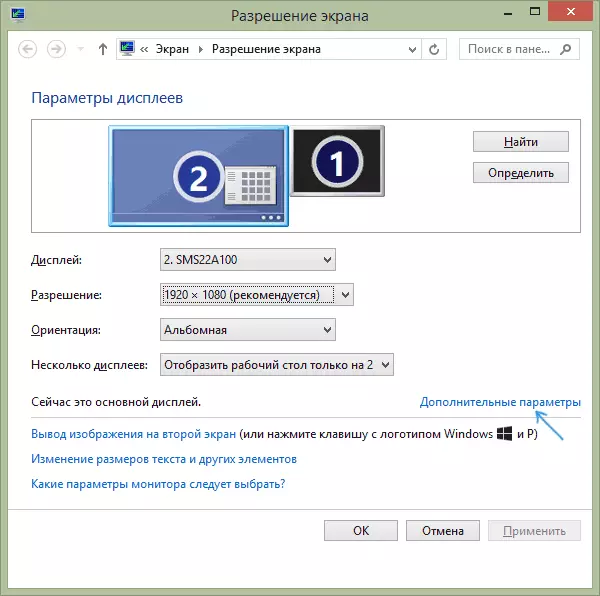
Sut i newid amlder diweddaru sgrîn yn NVIDIA, AMD a Intel
Gweithgynhyrchwyr gardiau fideo integredig ac ar wahân, ynghyd â gyrwyr dosbarthu eu rhaglenni eu hunain i paramedrau ddelwedd ffurfweddu sy'n caniatáu, gan gynnwys newid y amledd diweddaru sgrin.
Fel arfer, gall y gosodiadau angenrheidiol yn cael ei redeg mewn un o'r ffyrdd canlynol:
- Wasgu'r botwm dde y llygoden ar leoliad cynhyrchu penbwrdd gwag a dewis "panel rheoli NVIDIA", "AMD Radeon" ( "AMD CATALYST RHEOLI CANOLFAN") neu "Intel graffeg gosodiadau".

- Agorwch y panel rheoli (yn Windows 10 gallwch ddefnyddio chwilio yn y bar tasgau) a dod o hyd i'r "panel rheoli NVIDIA" eitem, "Intel graffeg gosodiadau".
- Dewch o hyd i'r meddalwedd a ddymunir yn y ddewislen Start neu ddefnyddio'r chwiliad system.
Drwy redeg y cyfleustodau paramedrau cerdyn fideo, gallwch osod y paramedrau angenrheidiol, gan gynnwys y monitor diweddariad sgrîn amledd:
- Yn y panel rheoli Intel HD Graffeg, gellir gwneud hyn yn yr adran "Gosodiadau Sylfaenol".
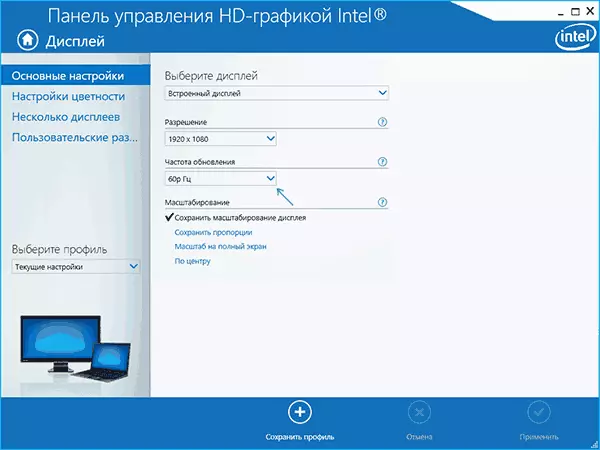
- Yn y panel rheoli NVIDIA - yn y lleoliadau cydraniad sgrin.
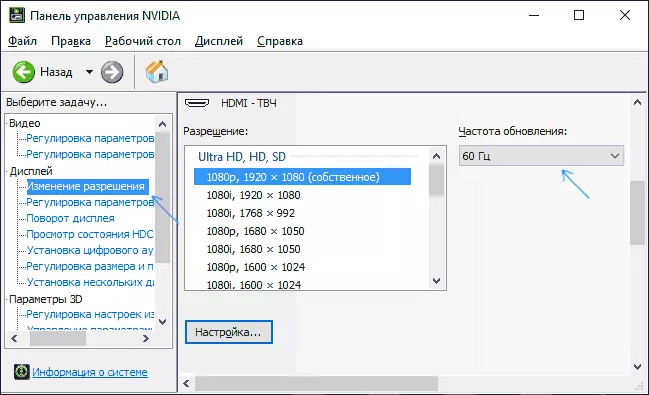
- Mae'r AMD Radeon Fideo Gosodiadau Cerdyn wedi ei leoli yn y Paramedrau Arddangos Ychwanegol.
Yn ogystal, mae'r meddalwedd berchenogol yn caniatáu i chi greu eich proffiliau eu hunain gyda roddir llaw gan y penderfyniad a'r diweddariad amlder. Er enghraifft, gall Intel yn cael ei wneud yn yr adran "Caniatâd Custom", ac NVIDIA - yn yr adran "Newid Caniatâd" - "Setup" - "Creu Custom Resolution".
Fodd bynnag, yn ystyried nad ydynt bob amser yn gweithio. Ar ben hynny, hyd yn oed gyda chefnogaeth y monitor a'r cerdyn fideo, ni all y amledd diweddaru bob amser yn gweithio, am sydd yn fwy.
Ni allwch ddewis a gosod y diweddariad sgrîn a ddymunir amlder neu ei fod ar goll yn y rhestr - beth i'w wneud?
Weithiau, wrth newid amledd diweddaru sgrîn, ni allwch ganfod y paramedrau a ddymunir yn y rhestr: efallai na fydd angen i chi 144 Hz am monitor newydd ei brynu, a 60 neu 75 Hz weithiau hyd yn oed yn llawn rheolaidd.Rhesymau posibl ar gyfer yr amhosibilrwydd Dewiswch pa mor aml diweddaru gywir:
- Yn gyntaf oll - gyrrwr cerdyn fideo. Ond yr wyf yn gobeithio y byddwch wedi ymdopi ag ef. Os na, yna ysgrifennais am y peth, er enghraifft, yn yr erthygl:. Nid oedd y penderfyniad y sgrîn Windows 10 yn newid os gwelwch yn dda nodi bod y neges rheolwr ddyfais "nad oes angen i'r gyrrwr diweddariad nid yw'n yn golygu bod gennych y angenrheidiol gyrrwr.
- Ar gyfer rhai "uwch" yn monitro, mae hefyd yn yrwyr Gosod gwerth. Fel arfer maent ar gael ar wefan swyddogol y gwneuthurwr (lawrlwytho gyrwyr ar gyfer eich model monitor).
- Cerdyn fideo a ddefnyddir. Er enghraifft, mae gan fideo integredig Intel / AMD gyfyngiadau sylweddol ar y diweddariad sgrin wrth ddefnyddio gwahanol ryngwynebau a chaniatâd: Gwir adeg ysgrifennu'r erthygl hon, ni fydd y fersiwn Intel HD yn caniatáu i chi arddangos y ddelwedd 4k yn HDMI gydag amlder uchod 30 HZ ac nid dyma'r unig derfyn: ar gyfer dulliau eraill a gall terfyn allbynnau fod ar lefel 50 neu 60 HZ.
- A ddefnyddir i gysylltu'r cebl. Tybiwch fod gennych gerdyn fideo modern a monitor cydraniad uchel, diweddaru amlder a dyfnder lliw. Mae'r ddau ddyfais yn cefnogi amlder cydraniad uchel a diweddaru. Ond ni chafodd y cebl a ddymunir ei gynnwys yn y cit, ac fe wnaethoch chi gymryd yr hen borthladd arddangos 1.2 neu HDMI 1.4A (hefyd fel y gall hyn ddigwydd os ydych chi'n prynu'r cebl rhad cyntaf). O ganlyniad - lled band annigonol i ddarparu'r paramedrau arddangos a ddymunir.
- Nodweddion y Monitor a Mathau Cysylltiad. Mae rhai, ym mhob monitor rhagorol, yn gallu cynnal y penderfyniad mwyaf a diweddaru amlder yn unig wrth ddefnyddio math cysylltiad penodol: er enghraifft, i weithio "i lawn" dim ond wrth gysylltu porthladd arddangos neu USB math-C, ond mae gennych gyfyngiadau wrth ddefnyddio HDMI. Dysgwch yn ofalus y wybodaeth ar y wefan swyddogol, rhowch sylw i'r fersiynau rhyngwyneb.
Gwybodaeth Ychwanegol
Yn yr erthygl, nid wyf yn sôn am ar wahân y mathau o gysylltedd VGA a DVI, gan eu bod ychydig yn hen ffasiwn (er bod rhai cardiau fideo ac yn monitro yn ei gwneud yn bosibl cael caniatadau digon uchel ac amlder diweddaru digonol, beth bynnag am HD llawn HD TG yn bosibl ei ddefnyddio).
Hefyd, nid ydym hefyd yn cyffwrdd â'r pwnc o "or-glwy'r matrics", sydd fel arfer yn cael ei ostwng i osod yr amlder diweddaru "arfer" yn y cyfleustodau brand y gwneuthurwr cardiau fideo neu raglenni trydydd parti fel cyfleustodau datrys arferiad. Fodd bynnag, nodaf, pan fydd Arteffact yn ymddangos ar y monitor (weithiau nid yn ymddangos ar unwaith), yn ceisio lleihau'r gyfradd ddiweddaru i'r gwerthoedd a argymhellir gan y gwneuthurwr am y caniatâd hwn.
